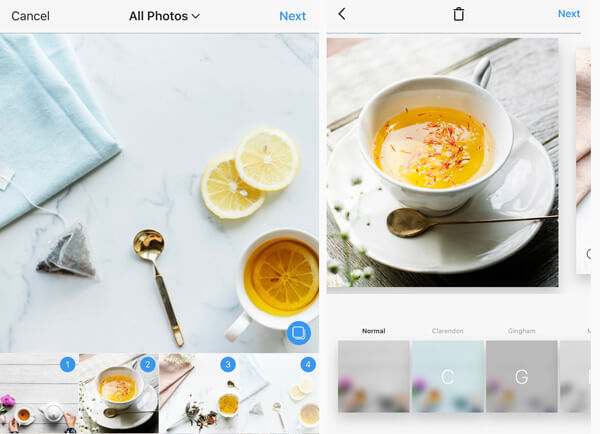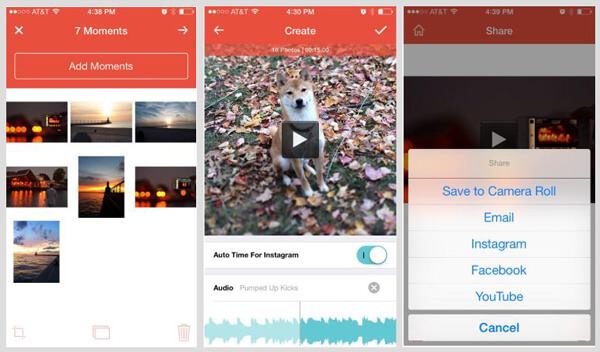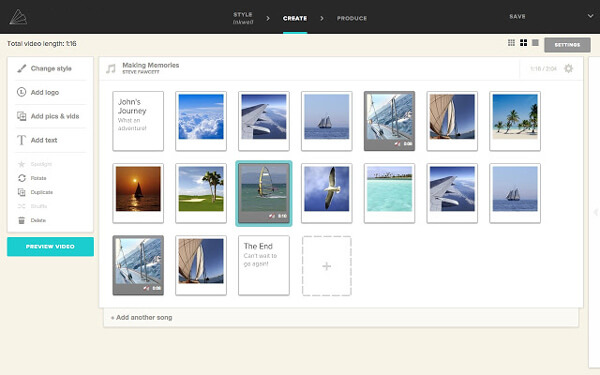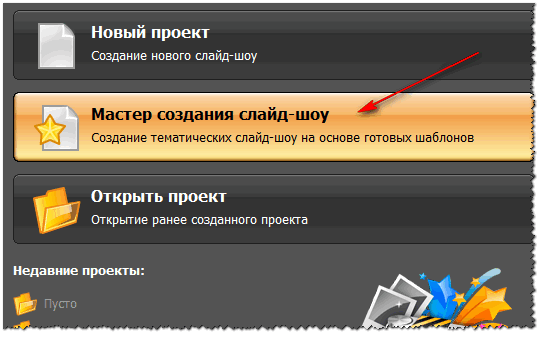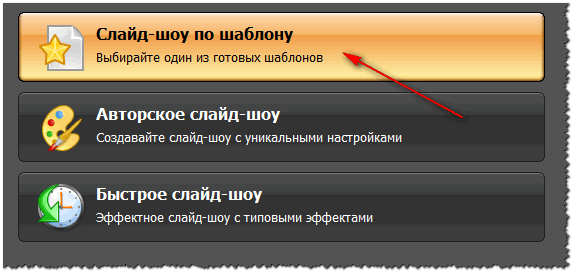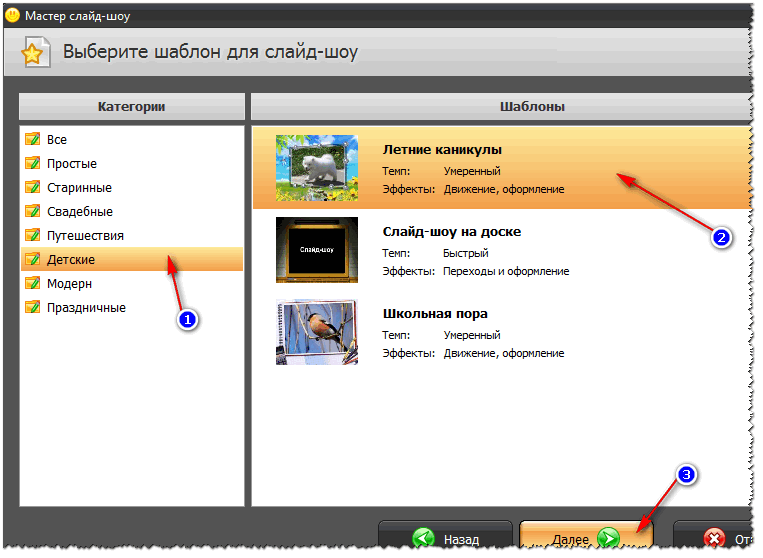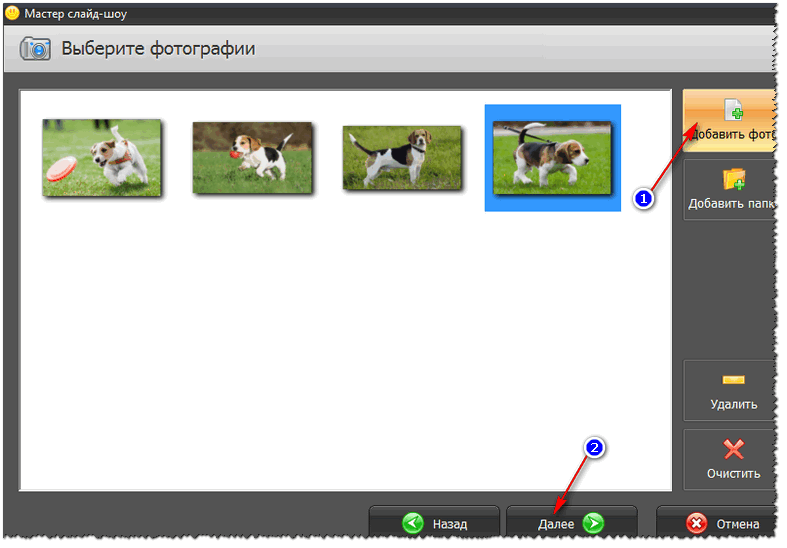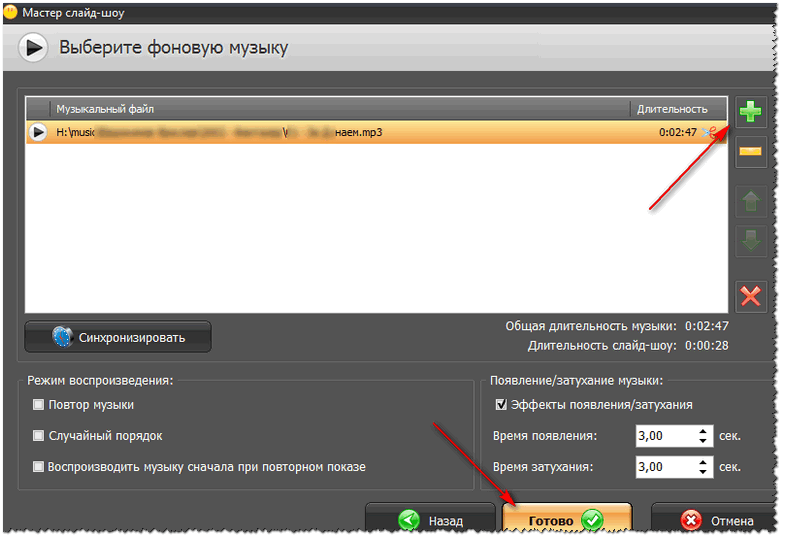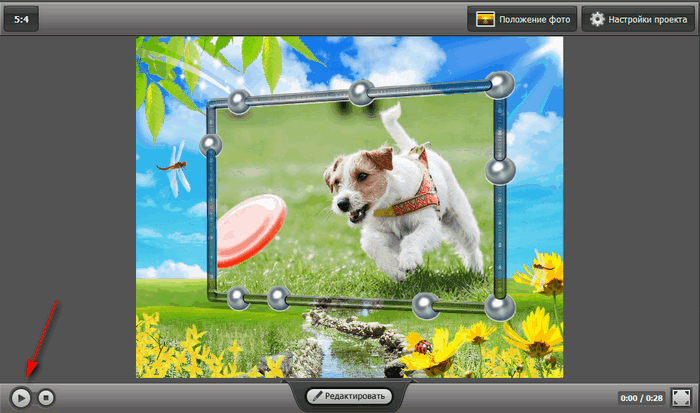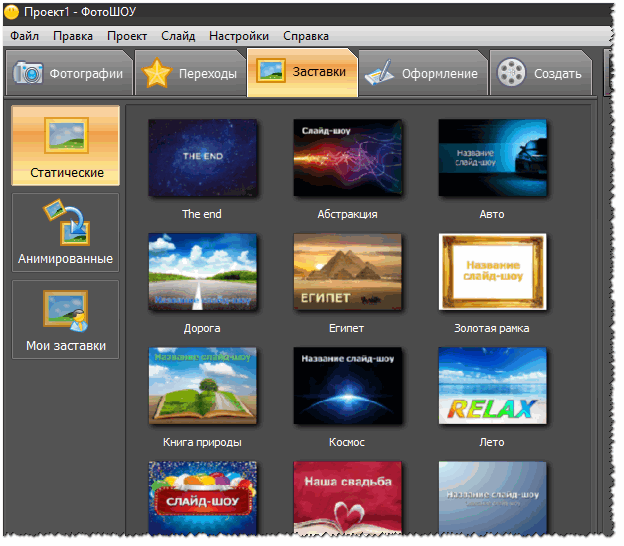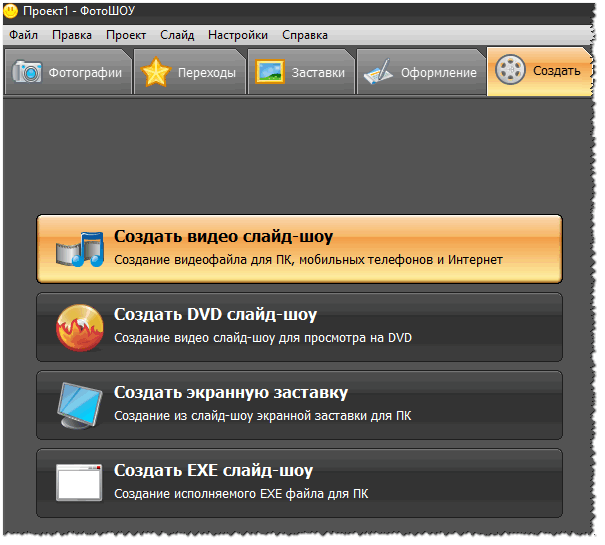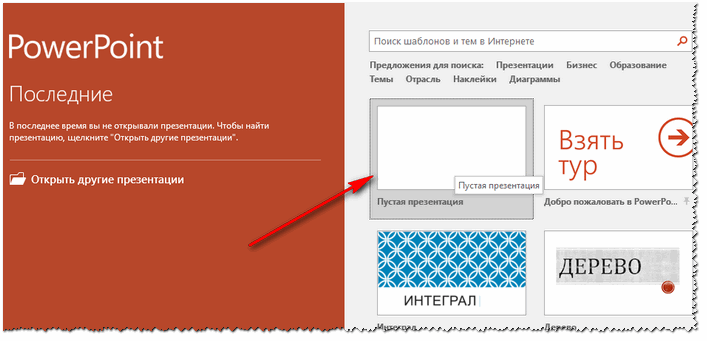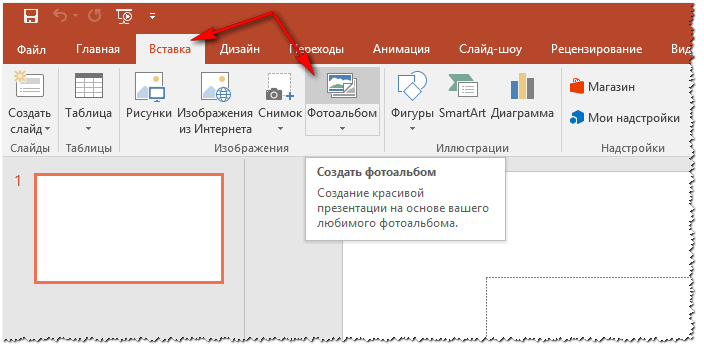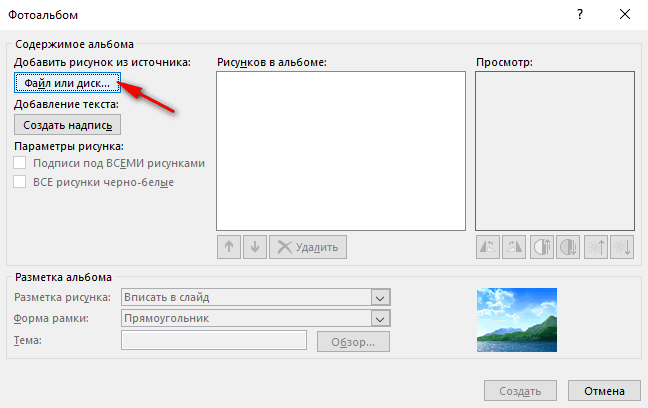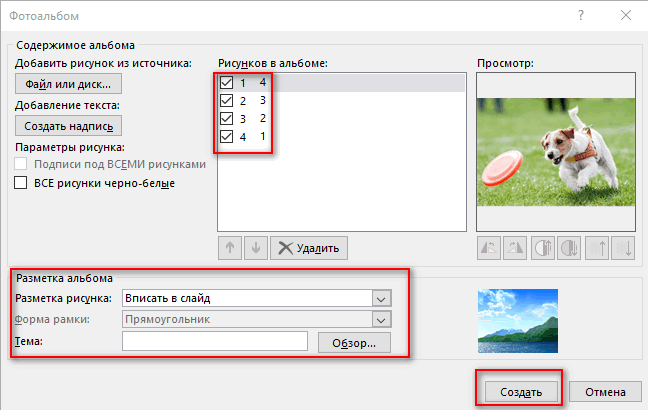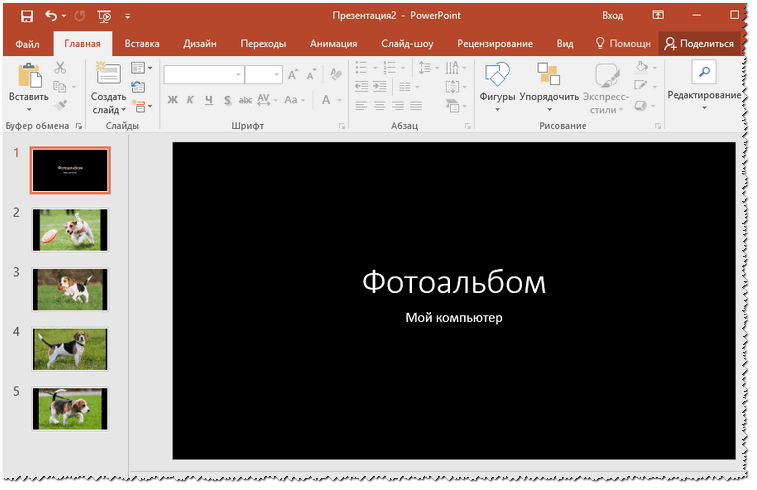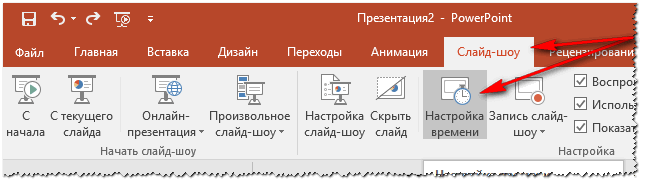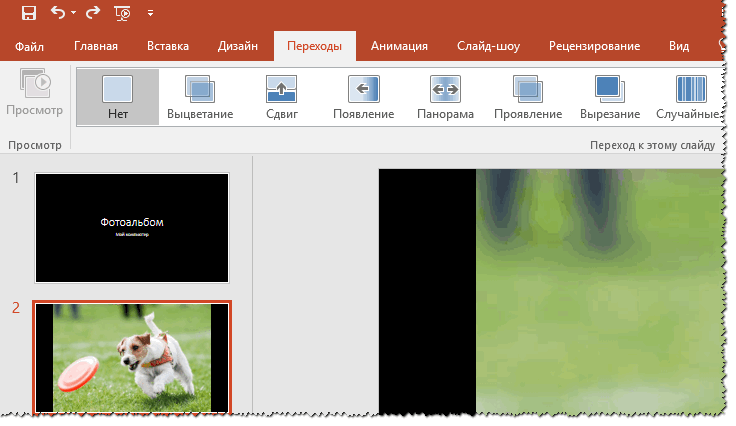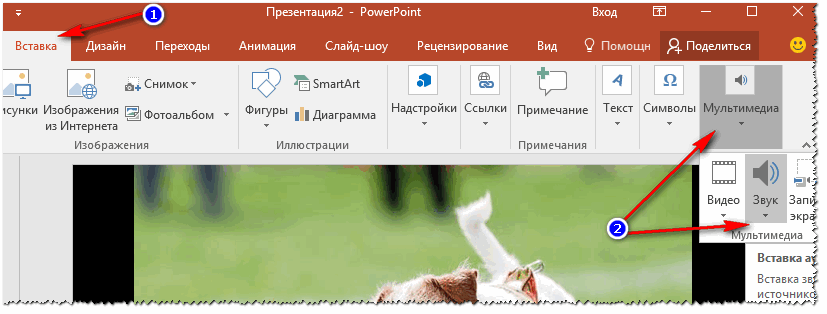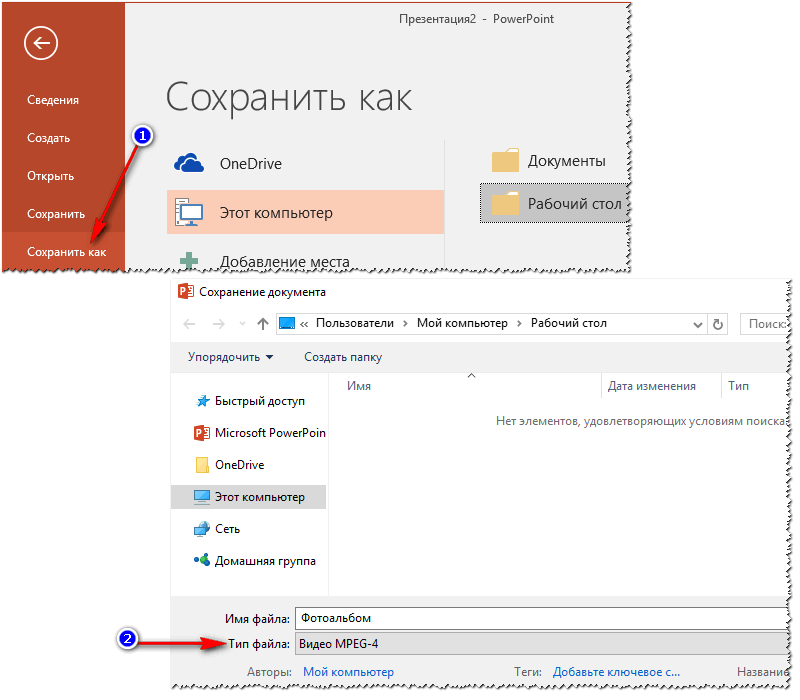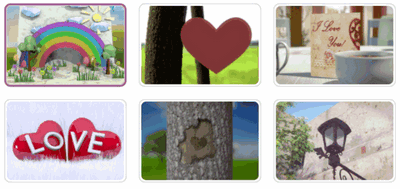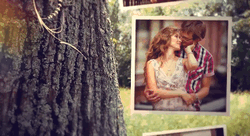Как сделать слайд шоу в инстаграме
Лучший Instagram Video Maker для создания слайд-шоу на Instagram
Заключение: Хотите сделать слайд-шоу на Instagram или создать слайд-шоу с картинками для Instagram? Этот пост покажет вам, как использовать Instagram с несколькими постами с изображениями, и подробно расскажет, как сделать слайд-шоу в Instagram.
По сравнению с обычными фотографиями, слайд-шоу в Instagram имеет большое преимущество, чтобы рассказать историю. Этот вид содержания слайд-шоу когда-то широко использовался в рекламе. Теперь вы можете попробовать это и сделать свое собственное слайдшоу.
Это довольно просто сделать слайд-шоу в Instagram. Но для многих пользователей они все еще не знают, как использовать слайд-шоу в Instagram или создавать слайд-шоу для публикации в Instagram. Если вы один из них, просто продолжайте читать, чтобы найти подробный метод.
Часть 1. Как сделать и опубликовать слайд-шоу в Instagram
Как мы упоминали выше, создать слайд-шоу в Instagram очень просто. Во-первых, вы должны убедиться, что у вас есть эта новая функция слайд-шоу в Instagram. Вам предлагается обновить приложение Instagram до последней версии. Тогда вы можете взять следующее простое руководство, чтобы сделать слайд-шоу в Instagram.
Шаг 1 Открыть приложение Instagram на телефоне iPhone или Android, а затем нажмите + Кнопка как обычная запись в Instagram.
Шаг 2 Папка Camera Roll появится и покажет последние фотографии на ваш выбор. Вы увидите множественный выбор значок в правом нижнем углу. Нажмите на него, чтобы включить функцию слайд-шоу в Instagram, Затем вы можете выбрать несколько изображений (до 10 изображений) или видео.
Шаг 3 Выбрав все нужные фотографии, нажмите Далее перейти к следующему шагу.
Шаг 4 На этом этапе вам нужно отредактируйте слайд-шоу в Instagram, Многие фильтры предлагаются здесь. Вы можете легко применить определенные эффекты ко всем фотографиям и видео в слайд-шоу, нажав один фильтр.
Вы также можете выбрать одно изображение или видео для редактирования отдельно. Нажмите и перетащите конкретную картинку, чтобы изменить порядок слайд-шоу в Instagram. После завершения всех работ по редактированию нажмите «Далее».
Шаг 5 Теперь вы можете введите подпись для вашего слайдшоу в Instagram и отметьте других пользователей Instagram. После этого нажмите Поделиться чтобы опубликовать это новое созданное слайд-шоу в Instagram.
Часть 2. Лучшие 3 приложения для создания слайдшоу для Instagram, которые вы не должны пропустить
С помощью описанного выше метода вы можете легко сделать слайд-шоу в Instagram. Как вы уже знаете, Instagram позволяет размещать видео на своей платформе. Таким образом, вам также может понадобиться создать несколько слайд-шоу с интересными фотографиями и контентом. Учитывая это, мы представляем вам три великолепных приложения для создания слайдшоу для Instagram.
Создатель слайд-шоу Aiseesoft бесплатное и простое в использовании средство для создания слайдшоу из Instagram. Он позволяет объединять фотографии, видео и музыку вместе и создавать предпочитаемое слайд-шоу для Instagram.
Этот инстаграм создатель слайд-шоу в Instagram отлично поддерживает любые часто используемые видео и аудио форматы, такие как MP4, MOV, AVI, FLV, MKV, MTS, 3GP, MP3, MP2, AAC, AC3, WAV, WMA, M4A, FLAC и другие. Более того, он совместим с любыми популярными форматами изображений, такими как JPEG и PNG. В этом случае вы можете легко сделать слайд-шоу из Instagram с любым медиафайлом.
Aiseesoft SlideShow Maker с лаконичным интерфейсом и оптимизированными функциями гарантирует вам удобный процесс создания слайд-шоу в Instagram.
Вот видео о создании слайд-шоу для вас. Нажмите, чтобы проверить.
Flipagram бесплатное приложение для создания слайдшоу из Instagram, доступное для телефонов Android, iPhone и Windows Phone. Он может стать отличным средством для создания слайдшоу фотографий, чтобы помочь вам создать видео слайд-шоу для Instagram. Flipagram может связать вашу учетную запись Instagram и опубликовать созданное слайд-шоу Instagram прямо из нее.
Подобно созданию слайд-шоу в Instagram, Flipagram позволяет выбирать фотографии из Camera Roll и легко выбирать музыку из музыкальной библиотеки. Это позволяет вам свободно устанавливать продолжительность слайд-шоу. Но следует знать, что Instagram поддерживает только 15-секундные видеоклипы.
Animoto Это еще один популярный инструмент для создания слайдшоу в Instagram, который позволяет быстро создавать рекламные ролики, рекламные ролики, видеоролики о продуктах и т. д. Помимо превращения фотографий и музыки в слайд-шоу для Instagram, у него также есть возможность редактировать и конвертировать любое видео в готовое для слайд-шоу квадратное слайд-шоу. Анимото предлагает простой способ сделайте свое собственное видео реклама для Instagram.
Выбрав изображения или видео, вы можете добавлять музыку в слайд-шоу Instagram из обширной музыкальной библиотеки или из собственной музыкальной папки. Этот видеоредактор в Instagram может помочь вам редактировать цвета бренда, текст, дизайн и другие слайд-шоу в Instagram. Кроме того, он дает вам полный контроль над временем показа слайдов. Проверьте здесь, чтобы получить больше видеоредакторы для Instagram.
Animoto может связать ваш аккаунт в Instagram. Поэтому, когда вы просматриваете и чувствуете себя довольным созданным слайд-шоу в Instagram, вы можете напрямую опубликовать его на своей странице в Instagram.
Мы в основном говорили о как сделать слайд-шоу в Instagram и приложение для слайдшоу в Instagram в этом посте. Прочитав эту страницу, вы легко найдете то, что вам нужно. Имейте в виду, что музыка очень важна для демонстрации ваших идей в слайд-шоу в Instagram. Если у вас все еще есть какие-либо вопросы, связанные со слайд-шоу в Instagram или создателем слайд-шоу, не стесняйтесь оставить нам сообщение.
Что вы думаете об этом посте.
Рейтинг: 4.5 / 5 (на основе рейтингов 122)
18 декабря 2020 г. 07:52 / Обновлено Эндрю Миллер в Редактирование видео
Как повернуть видео в Instagram? Как редактировать видео для Instagram? Найти ответы в этом посте. Мы представляем вам лучший редактор видео Instagram.
На этой странице показано, как использовать лучшее программное обеспечение для создания слайд-шоу, чтобы превратить изображения, музыку и видео в динамичные фильмы.
Как создать слайд-шоу с музыкой? Два способа в этом посте покажут вам, как сделать слайд-шоу из фотографий / видео с музыкой в Windows / Mac и PowerPoint.
Авторские права © 2021 Aiseesoft Studio. Все права защищены.
Как сделать слайд шоу в Инстаграм?
Как сделать слайд шоу из фото в Инстаграм?
Откройте Instagram и загрузите сохраненное видео.
Как сделать видеоролик из фотографий на телефоне?
Как создать анимацию или коллаж
Как сделать слайд шоу на телефоне?
Для создания слайдшоу на телефоне достаточно перейти в папку «Фото Google». Такая есть у всех устройств Android. Далее открыть галерею изображений, отметить галочками нужные снимки и выбрать функцию «фильм». После определиться с интервалом показа, добавить музыку и сохранить.
Как сделать слайд шоу в лайтруме?
Как сделать презентацию в прямом эфире Инстаграм андроид?
Полноценные презентации в прямом эфире вашего Instagram!
В каком приложении сделать видео из фото?
1. ФотоШОУ PRO. ФотоШОУ PRO — программа для создания видеороликов из фото, в которой легко сделать профессиональное слайд-шоу, даже если раньше вы никогда этим не занимались. В проект можно добавлять изображения, видео и музыку.
Как сделать коллаж из фотографий на телефоне?
Как сделать коллаж на телефоне встроенными средствами
Как сделать клип из фотографий с музыкой на телефоне айфон?
Вариант 1 (создание видео-фильма из всех фотографий альбома + возможность сохранения)
Как сделать слайд шоу с фотографиями и текстом?
Чтобы создать галерею с помощью элемента слайд-шоу:
Как сделать слайд-шоу из фотографий: 3 способа!

Фотографии сегодня делает чуть ли не каждый человек (ведь камеры установлены практически в каждом телефоне!). Но как упорядочить эти фотографии и сделать их просмотр еще более привлекательными?
Одним из неплохих способов является создание красочного слайд-шоу (кстати, так же можно создать коллаж из фотографий — тоже весьма привлекательно!).
Слайд-шоу — это своего рода презентационный ролик, состоящий из фото, размещенных в определенном порядке. Как правило, слайд-шоу красочно оформлено, фото размещены на каком-нибудь тематическом фоне, играет музыка, вставлены переходы, анимация и прочие украшения.
В этой статье рассмотрю несколько способов, как сделать такое красочное слайд-шоу (за несколько минут без всякой подготовки!). Статья ориентирована в первую очередь на начинающего пользователя, чтобы любой смог разобраться, как и куда нажимать, чтобы получить результат. 👌
3 способа сделать слайд-шоу
В программе Фото-ШОУ
Отличная программа для создания современных и красочных слайд-шоу. Всего за 5-10 минут из своих фотографий вы сможете легко и самостоятельно красиво их оформить в красочное видео, приятно удивив своих родственников и друзей.
Одно из главных достоинств программы — наличие пошагового мастера, который поможет пройти через все «тернии» даже тому, кто только вчера сел за компьютер! Кстати, программа полностью на русском, работает во всех версиях Windows XP, 7, 8, 10.
Мастер созданий слайд-шоу
Добавление фоновой музыки
Настройка заставок, оформления
Сохранение готового слайд-шоу
В Power Point
Power Point — это одна из самых популярных программ для создания презентаций. Входит в пакет Microsoft Office, который установлен на каждом третьем домашнем компьютере. Собственно, именно поэтому также хочу рассмотреть вариант создания слайд-шоу в ней (тем более, что в ней есть все необходимые функции, и делается всё достаточно просто).
Если Microsoft Office возможности установить у вас нет — рекомендую обратить внимание на бесплатные аналоги: https://ocomp.info/chem-zamenit-word-i-excel.html (прим.: помимо Excel и Word, в этих программных пакетах есть полноценная замена и Power Point).
Рассмотрю все действия по шагам (на примере Power Point 2016, как одной из самых последних версии на сегодняшний день).
Добавление фото в проект
Создание альбома из фото
Переходы между фотографиями
Сохранить как видео (Power Point)
Онлайн-способы
В сети сейчас есть десятки (если не сотни) сайтов, предлагающих создать слайд-шоу вообще без всяких программ, просто загрузив десяток-другой фото на сайт. С одной стороны, удобно, но не всегда подходит: не у всех хороший и быстрый интернет, не всегда есть желание загружать очень личные фото на незнакомый сайт.
Но тем не менее, способ рабочий, и набирает популярность!
Отличный сайт с огромным набором самых различных тематик слайд-шоу: свадебные, поздравительные, детские, путешествия и т.д. Все действия выполняются легко и непринужденно. За высококачественные слайд-шоу придется немного раскошелится.
На этом у меня всё, всем хороших и приятных просмотров!
Как сделать слайд шоу в Инстаграм?
Как сделать слайд шоу из фото в Инстаграм?
Откройте Instagram и загрузите сохраненное видео.
Как сделать видеоролик из фотографий на телефоне?
Как создать анимацию или коллаж
Как сделать слайд шоу на телефоне?
Для создания слайдшоу на телефоне достаточно перейти в папку «Фото Google». Такая есть у всех устройств Android. Далее открыть галерею изображений, отметить галочками нужные снимки и выбрать функцию «фильм». После определиться с интервалом показа, добавить музыку и сохранить.
Как сделать слайд шоу в лайтруме?
Как сделать презентацию в прямом эфире Инстаграм андроид?
Полноценные презентации в прямом эфире вашего Instagram!
В каком приложении сделать видео из фото?
1. ФотоШОУ PRO. ФотоШОУ PRO — программа для создания видеороликов из фото, в которой легко сделать профессиональное слайд-шоу, даже если раньше вы никогда этим не занимались. В проект можно добавлять изображения, видео и музыку.
Как сделать коллаж из фотографий на телефоне?
Как сделать коллаж на телефоне встроенными средствами
Как сделать клип из фотографий с музыкой на телефоне айфон?
Вариант 1 (создание видео-фильма из всех фотографий альбома + возможность сохранения)
Как сделать слайд шоу с фотографиями и текстом?
Чтобы создать галерею с помощью элемента слайд-шоу:
Как слайд-шоу сделать онлайн бесплатно в Канве (Canva)
В этом уроке покажу пошагово, как в Canva сделать слайд-шоу с музыкой и фотографиями, в котором основным фоном служит видео с мерцающими огоньками (футаж Боке), а также использовано текстовое поздравление.
Пример, который буду разбирать «по косточкам», смотрите ниже.
Новогоднее поздравление слайд-шоу в Канве:
И для лучшего понимания написанного предлагаю посмотреть видео-урок «Как в Канва сделать слайд-шоу с музыкой и фотографиями совершенно бесплатно».
Обратите внимание, что подготовительного этапа в самом видео нет, но есть в тексте!
Видео урок Как создать слайд-шоу в Канва
Разбивка видео по минутам
План действий создания слайд-шоу
Чтобы вам целиком понимать ход работы, вот примерный порядок действий.
Первое — Подготовительный этап
Основные действия в Canva, то что я покажу в этом уроке
Где найти и как загрузить фото, музыку и текст для слайдов в Canva
В моем примере использованы видео, аудио и текст.
Где найти бесплатную музыку
Бесплатную музыку без указания авторства лучше всего подбирать на YouTube. Как это сделать смотрите ролик. Несмотря на то, что YouTube слегка изменил интерфейс, вам будет понятен принцип поиска бесплатной мелодии.
Где найти бесплатное фоновое видео для слайдов
В моем примере фоном для всех слайдов служит видео эффекта Боке – мерцающие огоньки.
Если нужны мерцающие огоньки, то в поиске задайте слово «Боке».
Обратите внимание, что поисковая выдача начинается с платных роликов, это первая строка. И только со второй строчки вы увидите бесплатные футажи.
Как посмотреть видео, не скачивая
При наведении мышкой на картинку ролика вы можете его посмотреть, не загружая отдельно.
Как скачать понравившееся видео
Кликайте те, которые вам понравились, и в новом окне используйте для скачивания кнопку «Скачать бесплатно»- откроется список форматов, среди которых вы можете выбрать нужный вам.
Я обычно скачиваю с размерами сторон 1920 на 1080 пикселей.
Где найти поздравительный текст для слайдов
В Яндексе или в Гугле задайте поиск «Новогодние поздравления» и в поисковой выдаче просмотрите предложенные сайты. Я уверена, вы найдете пару подходящих примеров для оформления слайд-шоу.
Обязательно сохраните текст в Ворде или в другом редакторе и разбейте его на части для каждого отдельного слайда.
Как в канве добавить музыку и видео
Скачав аудио и видео файлы на свой компьютер, вам нужно перенести их непосредственно в программу Канва.
Это делается просто – перетягивайте файлы из проводника на компьютере в папку «Загрузки» в Canva. В ней есть вкладки «Изображения», «Видео», «Аудио» и файлы распределяются автоматически в нужную папочку.
Как добавить музыку непосредственно на слайды, читайте ниже. В видео-уроке эту информацию найдете на отметке 9:25 минут.
Как сделать слайд-шоу в Канве: первый слайд-шаблон
Загрузка аудио и видео
Итак, создаю макет и загружаю аудио и видео в Канву простым перетаскиванием файлов с компьютера.
Вставка видео в качестве фона
Продолжительность показа слайдов
Продолжительность показа каждого отдельного слайда зависит от времени показа фонового видео. Поэтому я настраиваю его продолжительность.
В дальнейшем это время можно менять под акценты мелодии. Пока каждый слайд устанавливаю в 6 секунд – этого достаточно, чтобы прочесть текст и посмотреть картинку.
Добавление фото на слайд в Канве
Фото можно добавить разными способами. Пару вариантов опишу ниже.
Вставка фото и картинок из «Фото» Канвы
Для поиска новогодних картинок вы можете использовать вкладку «Фото» Канвы (в левой вертикальной панели инструментов). Задайте в поисковой строке слова «Новый год», а лучше «Рождество» и выбирайте картинки, которые вам подойдут.
Однако там не так много бесплатных изображений. Поэтому я поступаю по другому.
Поиск и вставка фото в Канве из фотостока
Добавление и форматирование текста в Канве
Добавляю текст на слайд, используя вкладку в левой панели.
Создание первой строки текста
Мое поздравление я сохранила в Word заранее.
В моем варианте выбран шрифт Gagalin, вы можете поискать любой другой из кириллических. Главное, чтобы текст легко читался, поэтому особо не увлекайтесь завитушками и сложными декоративными шрифтами.
Как добавить анимацию в Канве
Я выбрала Вращение.
Создание второй и последующих строк текста
Форматирование полностью сохраняется, уже не нужно подгонять шрифт, выбирать анимацию. Все полностью скопировалось с первой строчки.
Точно также добавляю третью и четвертую строки.
Как просмотреть готовый слайд и анимацию
Для просмотра анимации в полноэкранном режиме использую кнопку с указанием продолжительности всего слайд-шоу. Пока она показывает 6 с, т.к. пока только один слайд.
Из минусов анимации Canva
Итак, мой первый слайд готов: есть видео фон, картинка и на ней текст. Выбрана анимация. Переходим к следующим слайдам.
Второй и следующие слайды
Теперь, когда вы отформатировали картинку, текст и установили анимацию, можно дублировать созданный шаблон и вносить в него правки.
Кнопка для дублирования страницы расположена над макетом.
Замена элементов
Как сделать слайд-шоу с музыкой в Канве
Канва позволяет добавлять музыкальный фон, хотя есть некоторые ограничения, о которых я напишу ниже.
Как в Канве добавить музыку
Загрузите аудиофайл, если вы этого еще не сделали. Это можно сделать обычным пе5етаскиванием аудиофайла с компьютера в папку загрузок.
Добавление музыки на слайды
Перетащите мышкой аудио на слайды. У вас появится в верхней части рабочего стола звуковая дорожка.
Обратите внимание на следующие данные:
Минусы музыкального оформления в Канве

Поэтому приходится подгонять продолжительность ролика под акценты мелодии.
Настройка завершения музыки слайд-шоу
После всех манипуляций с текстами, с картинками, добавлением лишних слайдов, у меня получилась общая продолжительность слайд-шоу 1 минута.
Сокращение показа отдельных слайдов
Эту часть трудно описать, лучше смотрите видео урок на отметке 10, 50 мин
1 минута — это слишком много, поэтому я немного укорочу показ отдельных слайдов.
Изменение окончания мелодии
Для завершения музыкального фона в конце слад-шоу я прослушиваю последний слайд и меняю показ видео так, чтобы музыка завершалась как-то более логично, не на половине музыкальной фразы.
В итоге получилось вполне приемлемо.
Этот процесс, на мой взгляд, самый сложный, требующий внимания, мелкой настройки. Но результат того стоит – слайд-шоу должно вписаться в музыкальный ряд так, чтобы завершающий аккорд выглядел как завершение мелодии в целом.
Скачивание слайд-шоу
Для скачивания готового слайд-шоу кликаю на кнопку СКАЧАТЬ и выбираю режим МП4 и все страницы.
Скачанный на компьютер файл я размещаю на Ютубе. Вы можете его выставлять в соцсетях, отправлять почтой. То есть использовать по своему усмотрению.
Как видите, Канва позволяет сделать слайдшоу онлайн с музыкой бесплатно, все зависит от вашего желания.